雨林木风Win10系统修改启动项的问题
来源:ylmf网络收集
编辑:雨林木风官网
时间:2025-05-15
有很多雨林木风官网的用户,都说使用的Windows 10系统启动很缓慢,其实,是因为启动项过多造成的。开机启动的软件程序越多,电脑也就会开机时间越长越慢。有的朋友不知道怎么设置Win10系统启动项。下面win10官网小编就来分享详细的系统启动项关闭的方法。

方法如下:
1、添加电脑的开机启动项
首先按组合键“win+R”唤出运行窗口,输入“shell:startup”点击确认,打开启动项文件夹。
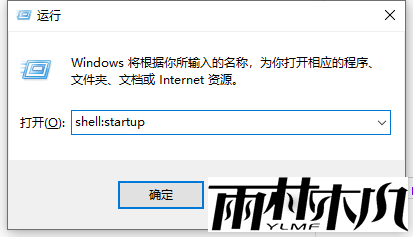
2、将需要设置为开机启动的软件快捷方式复制粘贴到启动项文件夹。
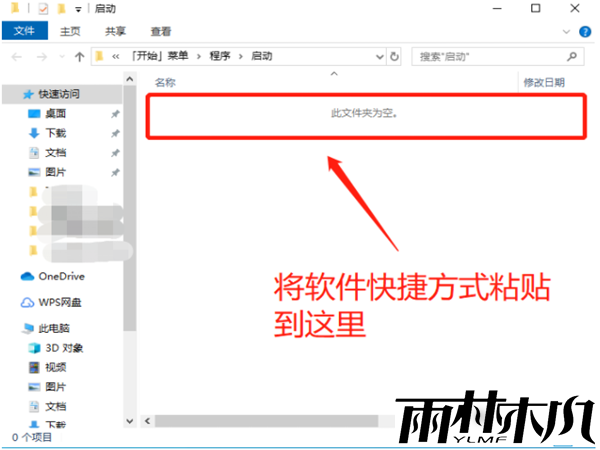
3、可直接在电脑桌面上复制想要添加为开启自启的软件快捷方式,然后粘贴到启动项文件夹窗口。
启动项添加完成。
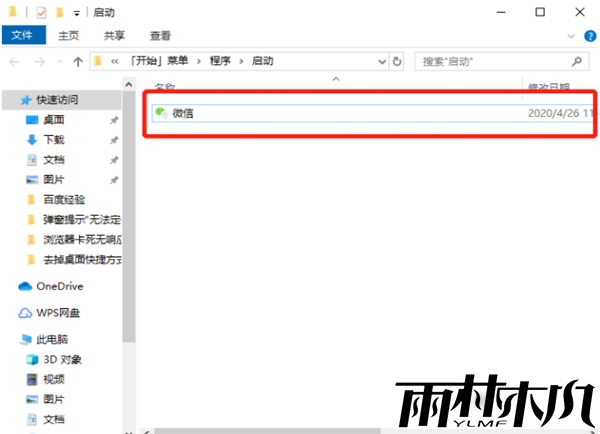
4、关闭启动项
使用组合键“win+x”或右键点击桌面下方任务栏,选择并打开“任务管理器”。
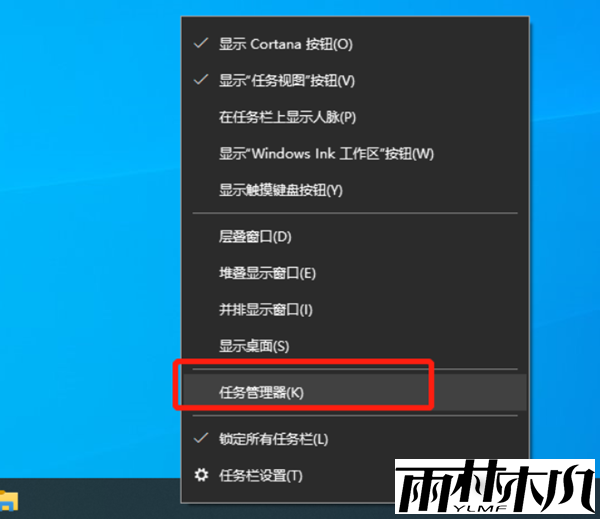
5、右键点击需要关闭的启动项,选择“禁用”。
开机启动项就关闭成功了。
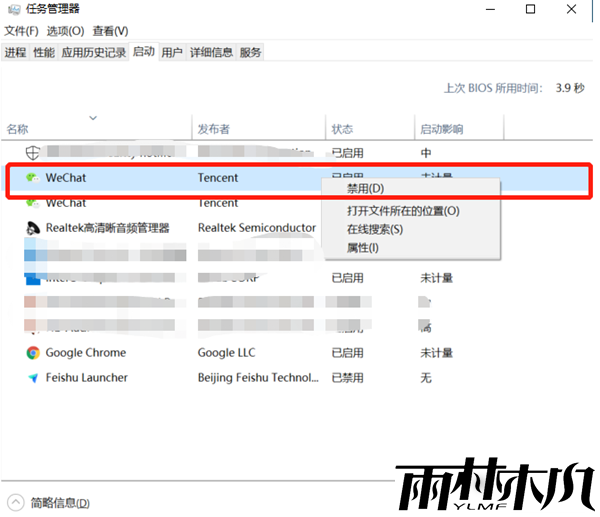
相关文章:
相关推荐:
栏目分类
最新文章
热门文章




